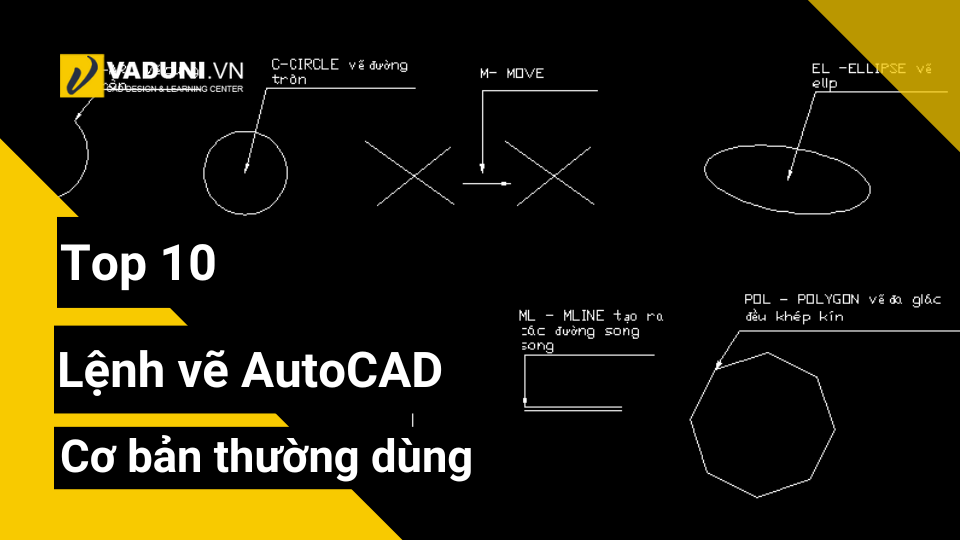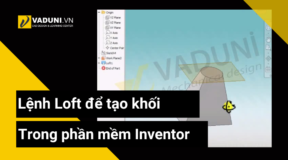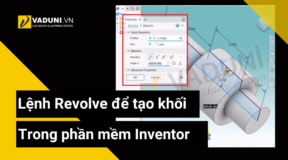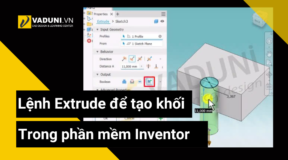Làm sao để sử dụng các lệnh tắt hiệu quả và nhanh chóng ? Tại đây, Vaduni sẽ hướng dẫn bạn sử dụng 10 lệnh vẽ AutoCAD cơ bản thường dùng nhất trong bản vẽ. Các lệnh trong AutoCAD mang lại nhiều lợi ích quan trọng trong quá trình thiết kế và vẽ kỹ thuật. Nhờ vào các lệnh này, bạn có thể nhanh chóng và dễ dàng tạo ra các đối tượng và bản vẽ chính xác, tiết kiệm thời gian và công sức.
Có thể bạn cần: Thành thạo AutoCAD ngay tại nhà trong 7 ngày
1. Lệnh Line (Lệnh tắt L)
Lệnh LINE là một trong top 10 lệnh vẽ AutoCAD cơ bản là một trong những lệnh cơ bản và quan trọng nhất trong phần mềm này. Nó cho phép người dùng vẽ các đường thẳng và đoạn thẳng trong không gian làm việc.

2. Lệnh Circle (Lệnh tắt C)
Lệnh Circle trong AutoCAD cho phép bạn vẽ hình tròn chính xác, tạo hình elip và hình dạng oval. Ngoài ra, lệnh Circle còn tạo đường tròn đường kính, chỉnh sửa và thay đổi kích thước.
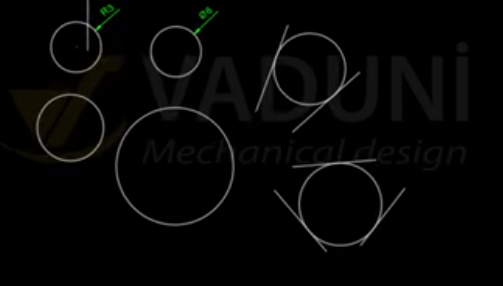
3. Lệnh Rectang (Lệnh tắt Rec)
Lệnh Rectang trong AutoCAD giúp bạn tạo hình chữ nhật và hình vuông chính xác. Bạn có thể chỉnh sửa và thay đổi kích thước, tạo hình dạng tùy chỉnh. Với tính linh hoạt và chính xác của nó, lệnh Rectang là một công cụ quan trọng trong AutoCAD giúp bạn tạo ra các hình dạng chính xác và tùy chỉnh trong các thiết kế và vẽ kỹ thuật.
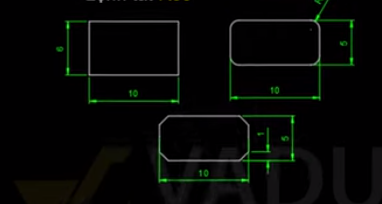
4. Lệnh Arc (Lệnh tắt A)
Lệnh ARC trong AutoCAD là một công cụ mạnh mẽ để vẽ các đường cong trong không gian hai chiều. ARC cho phép bạn tạo ra các đường cong cung, đường cong hình chữ C, hình elip và các hình dạng cong khác.

5. Lệnh Polygon (Lệnh tắt Pol)
Lệnh Polygon là một trong top 10 lệnh vẽ AutoCAD cơ bản mang lại nhiều lợi ích trong việc vẽ các hình đa giác. Nó giúp bạn tạo ra các đa giác nhanh chóng, linh hoạt và dễ dàng điều chỉnh, cùng với khả năng tích hợp với các lệnh khác để tạo ra các hình dạng phức tạp.

Có thể bạn cần: Lệnh Dimassoc rất hay trong AutoCAD
6. Lệnh Elip (Lệnh tắt El)
Lệnh ELLIPSE trong AutoCAD dùng để vẽ các hình elip. Nó giúp bạn tạo ra các hình elip chính xác, điều chỉnh hình dạng elip. Tạo elip có tính đối xứng, tích hợp với các lệnh khác và cung cấp tính năng chỉnh sửa sau khi vẽ.
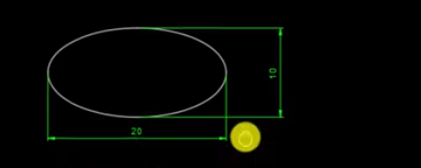
7. Lệnh Pline (Lệnh tắt Pl)
Lệnh PLINE trong AutoCAD mang lại nhiều lợi ích trong việc vẽ các đường cong và hình dạng phức tạp. Nó cho phép bạn tạo ra các đường cong liên tục, tạo đa giác và hình dạng đa giác phức tạp.
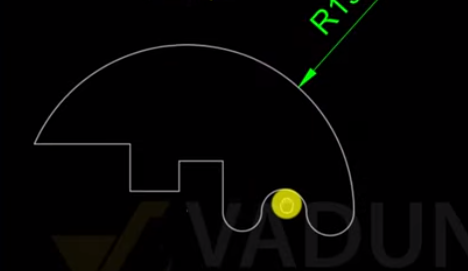
8. Lệnh Spline (Lệnh tắt Spl)
Lệnh SPLINE là một trong top 10 lệnh vẽ AutoCAD cơ bản giúp bạn vẽ các đường cong mượt mà và tự nhiên. Nó cho phép bạn tạo ra các đường cong và điều chỉnh dễ dàng, tương đối. Cung cấp các tính năng đặc biệt để tạo ra các đường cong SPLINE phức tạp.
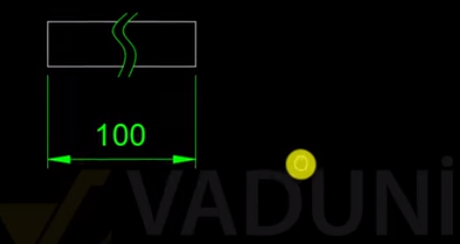
9. Lệnh Hatch (Lệnh tắt H)
Lệnh HATCH là một trong top 10 lệnh vẽ AutoCAD cơ bản dùng để tạo và điền màu hoặc ký hiệu các vùng đóng trên bản vẽ. Nó giúp tạo hiệu ứng đồ họa và thẩm mỹ, phân biệt rõ ràng giữa các vùng, tăng tính trực quan và hiệu quả trongbiểu đồ và sơ đồ. Nó tạo hiệu ứng chồng chéo, đa dạng và hoạt động trong lớp. Lệnh HATCH là một công cụ quan trọng để trang trí bản vẽ, làm nổi bật thông tin và cải thiện tính trực quan của nó.

10. Lệnh CenterLine
Lệnh Centerline là một trong top 10 lệnh vẽ AutoCAD cơ bản là một công cụ hữu ích để vẽ các đường trục, đường tâm hoặc đường chia đối xứng trong các thiết kế kỹ thuật.
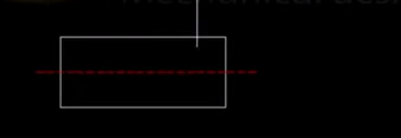
Video Hướng dẫn về 10 lệnh vẽ AutoCAD cơ bản
Để có file tham khảo các lệnh tắt, hãy Comment dưới Video này